
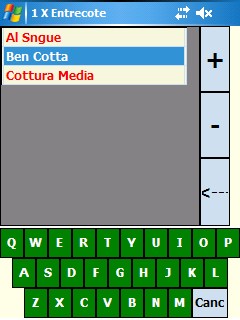
Palmare
Utilizzo procedure Palmare con windows mobile 5/6 (FalcoPos ce)
Introduzione
Prima di passare alla spiegazione dell’utilizzo delle procedure del software è rigoroso sapere esso come opera.
Il software all’apertura esegue un giro di controllo accendendo il wifi e verificando eventuali cambiamenti effettuati sul server. Il giro dura pochi secondi, al termine del quale si può passare all’utilizzo. Non è consigliato effettuare una comanda o altro durante tale giro.
E’ anche possibile impostare un automatismo che effettua ogni “n” secondi una sincronizzazione tra palmare e server.In questo caso laddove la sincronia è in funzione l’utente deve assolutamente attendere la fine della sincronia.
Gli input dell’utente ovvero creazione comanda,modifica,conto etc devono avvenire in condizioni di normalità.In altre parole senza che il “wifi” sia acceso. Rispettando questi consigli l’utilizzo diventa schematico,sicuro ed affidabile e non sovraccarica il palmare. Del resto il software ad ogni richiesta di comunicazione con il server, quindi invio messaggio,comanda,preconto provvede in maniera automatica ad accendere, inviare e spegnere il device (Palmare). Ne deriva un notevole risparmio della batteria e delle risorse di sistema. Eventuali blocchi o altre problematiche sono imputabili all’inosservanza di quanto detto prima e quindi ad un uso del software “Fai da te”.
Spiegazione Ordinativo base

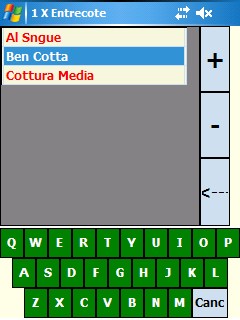
Invio Conto
Per inviare un conto è necessario selezionare la sala, quindi il tavolo occupato e premere “conto”. A questo punto il wifi si accende, invia e si spegne.Solo al termine potete effettuare una nuova transazione.
Consigliamo vivamente di non utilizzare la scritta “dati inviati” per evitare all’utente di attendere il termine delle operazioni di invio, così quando la spia wifi è accesa potete riporre il palmare e fare altro (sempre se la rete wifi è stata strutturata in maniera adeguata e senza intoppi e omnicoprente).
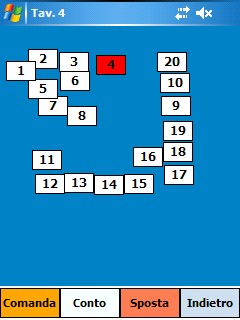
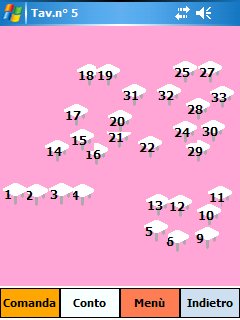
Aggiornamento Archivi
Questa funzione si utilizza ogni qualvolta si vuole aggiornare gli archivi del palmare e non durante il lavoro ordinario.
Infatti premendo “avvia” viene attivata la spia wifi e si attende sino a 60/70 secondi al massimo, per l’aggiornamento globale. Al termine vi compare la scritta “Aggiornamento terminato”.
Nel setting inoltre è possibile utilizzare le spunte “Abilita Tavolo” (se spuntato mostra i tavoli con il loro disegno se no dei pulsanti sfumati) e “Dispo Automatica” (se abilitato permette mostra i Vs tavoli allineati in righe e colonne senza tener conto del disegno presente nel server falcopos)
E’ rigoroso attendere senza tastare o cliccare, il termine della procedura poiché eventuali uscite o spostamenti di schermate possono compromettere la ricezione degli archivi e quindi farvi avere una visione parziale delle sale, dei tavoli e/o del menu.
Quando qualcosa non vi risulta chiara è d’obbligo contattare il vostro rivenditore specialmente se state lavorando. Non avventuratevi a esplorazioni che non conducono a nulla di positivo.
Copyright © <2009>, <Falco Domingo>
Created with the Freeware Edition of HelpNDoc: Free PDF documentation generator